Aprenda a crear un audiograma para importarlo en su iPhone y iPad para que pueda asignar sus AirPods u otros auriculares compatibles a su perfil de audición personal.
Aprenda a crear su propio audiograma Ocultar
¿Qué es un audiograma?
Un audiograma muestra los resultados de una prueba de audiometría de tonos puros. En esencia, un audiograma muestra qué tan fuertes deben ser los sonidos para que los capte. El resultado de una prueba de audiograma es un promedio para cada oído, basado en estas cuatro frecuencias: 500Hz, 1kHz, 2kHz y 4kHZ.


La diferencia entre el nivel de decibelios que necesita y un nivel normal indica su nivel de discapacidad auditiva. Si no hay absolutamente ninguna diferencia, está bendecido con una audición normal. Si hay una cierta discrepancia entre los dos, significa que tiene problemas de audición.
¿Por qué necesito un audiograma?
Puede importar su audiograma para luego adaptar la salida de audio de los auriculares a reflejar los datos únicos de su audiograma. iOS usa su audiograma personalizado para amplificar sonidos suaves y ajustar ciertas frecuencias en consecuencia. Como resultado, todo lo que escuches, incluidos Siri, estaciones de radio, música, podcasts y llamadas telefónicas, se sintonizará perfectamente con tu audición.
Acabo de descubrir que puedes cargar un audiograma en tu iPhone y configure los auriculares para asignarlos a su perfil de audición personal. Escucho detalles en la música que no había escuchado en años. Esto es increíble, la música suena viva de nuevo. Podría llorar.
-Dave Wiskus (@dwiskus) 7 de octubre de 2021
A partir de iOS 13, ha podido agregar audiogramas de pruebas de audición a la aplicación Salud. iOS 15 y iPadOS 15 trajeron la capacidad de importar un audiograma en la aplicación Configuración y usarlo para personalizar el sonido en auriculares compatibles. Pero, ¿cómo se crea un audiograma? Hasta ahora, Apple no ha proporcionado una forma de crear una sobre la marcha.
Aplicaciones de iPhone para crear audiogramas
Ahí es donde entran en juego las aplicaciones de terceros:
A los efectos de este tutorial, nos centraremos en la aplicación gratuita Mimi Hearing Test porque está calibrada para EarPods, AirPods, AirPods Pro y los auriculares HDA 200 y 300 de Sennheiser.
Cómo crear un auricular audiograma con la aplicación Mimi Hearing Test
Antes de realizar esta prueba, asegúrese de estar en un entorno tranquilo. Asegúrese de restablecer cualquier configuración de audio actual en su iPhone o iPad a su configuración predeterminada. Si lo hace, evitará que las personalizaciones de audio actuales puedan sesgar los resultados de su prueba de audición. Primero, apague el ecualizador de audio configurando Configuración → Música → EQ en “Desactivado”. En segundo lugar, establezca el equilibrio del volumen de audio en el centro en Configuración → Accesibilidad → Audio/Visual . Y, por último, apague los sonidos de fondo en su iPhone y asegúrese de activar No molestar.
Abra la aplicación de audiograma Mimi Hearing Test en su iPhone. Elija Comenzar en la pantalla de presentación. Pulsa la opción Prueba tus oídos para continuar. En la siguiente pantalla, seleccione Prueba de umbral de tono puro . Pulsa la opción Prueba tus oídos para empezar. Después de otorgar permiso al micrófono, toque el botón Todo listo . Elige tu fecha de nacimiento y luego toca Siguiente . Con los AirPods conectados a tu iPhone, elige Siguiente para continuar. Utilice el control deslizante o los botones de volumen para establecer el volumen al 50 por ciento y, a continuación, elija Siguiente . Ahora seleccione su modelo de auricular de la lista, luego elija Todo listo . Toca Pulsar para empezar para probar una ronda de práctica. Mantenga presionado el botón circular mientras escucha el pitido, luego suéltelo cuando el pitido desaparezca. Sigue haciéndolo hasta que se llene la barra en la parte superior de la aplicación. No se preocupe, lo dominará después de algunos intentos. Después de eso, elija Iniciar prueba para continuar para comenzar la prueba real o Practicar nuevamente para jugar otra ronda de práctica. Siga las instrucciones para probar su oído derecho. Es hora de probar su oído izquierdo. Elija Siguiente y siga las instrucciones en pantalla.
Una vez finalizada la prueba, verá sus estadísticas junto con su grado de pérdida auditiva.
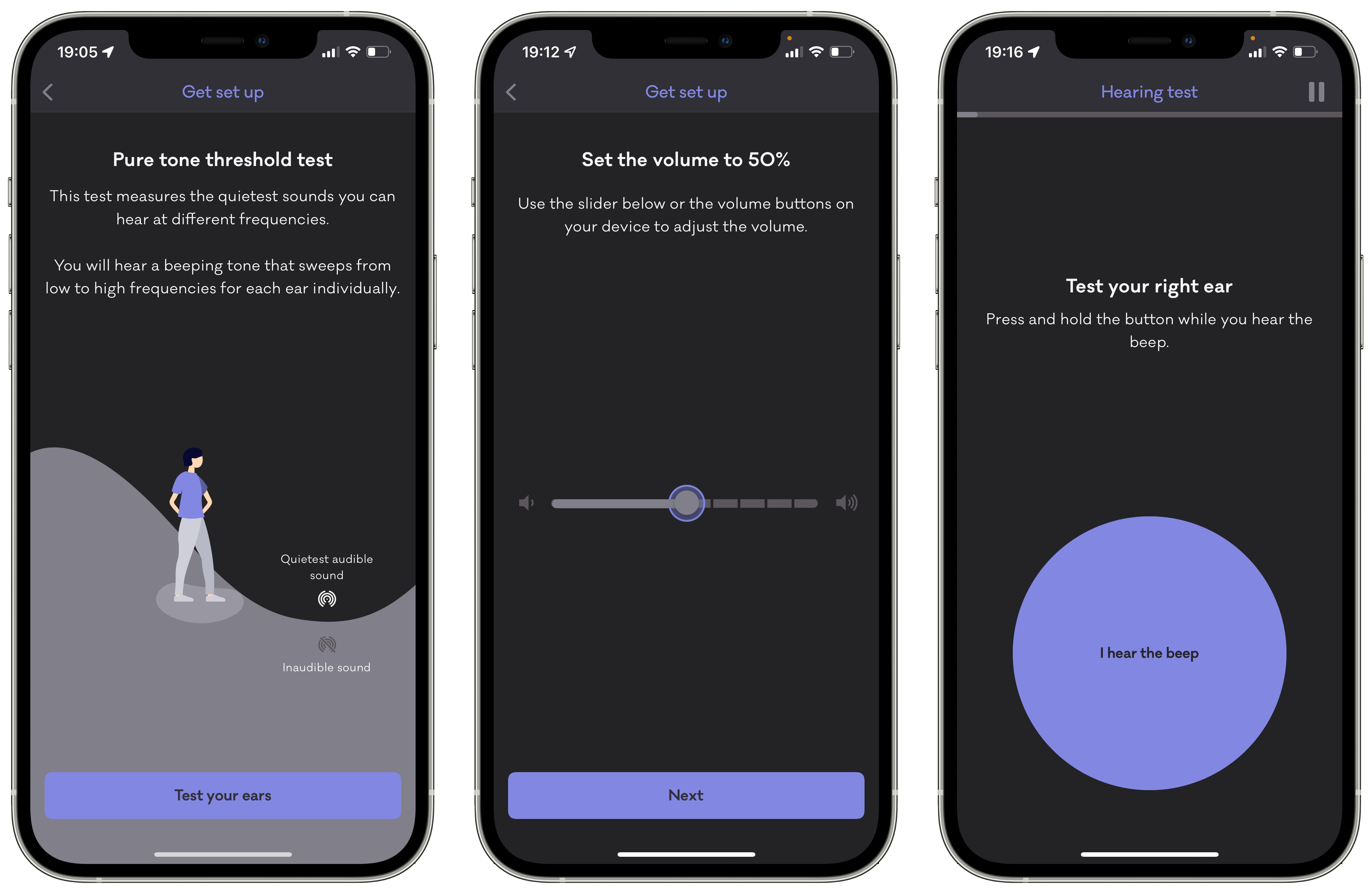
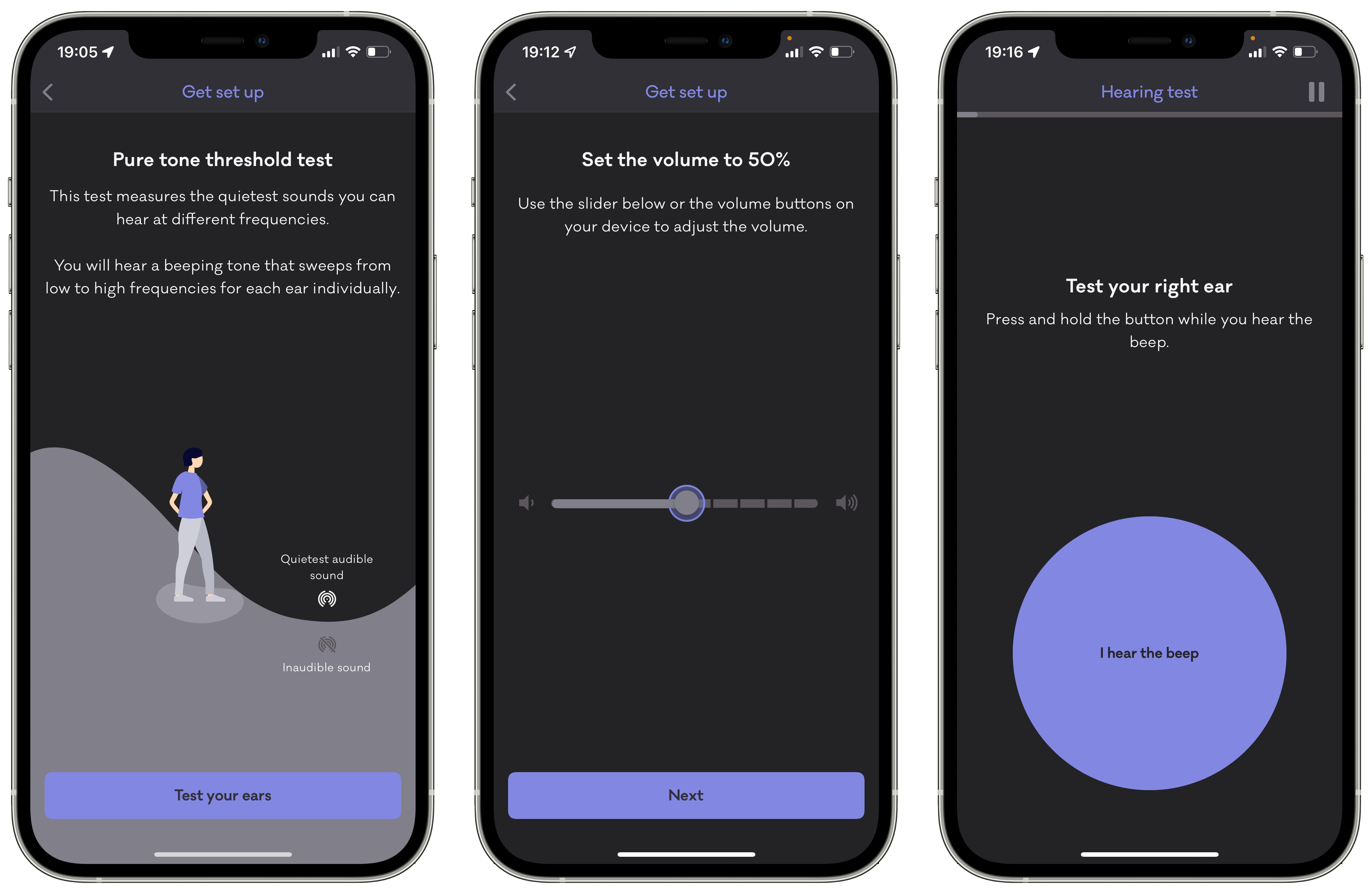
Para aquellos que se preguntan, la OMS define la audición grado de pérdida por su oído con mejor rendimiento.
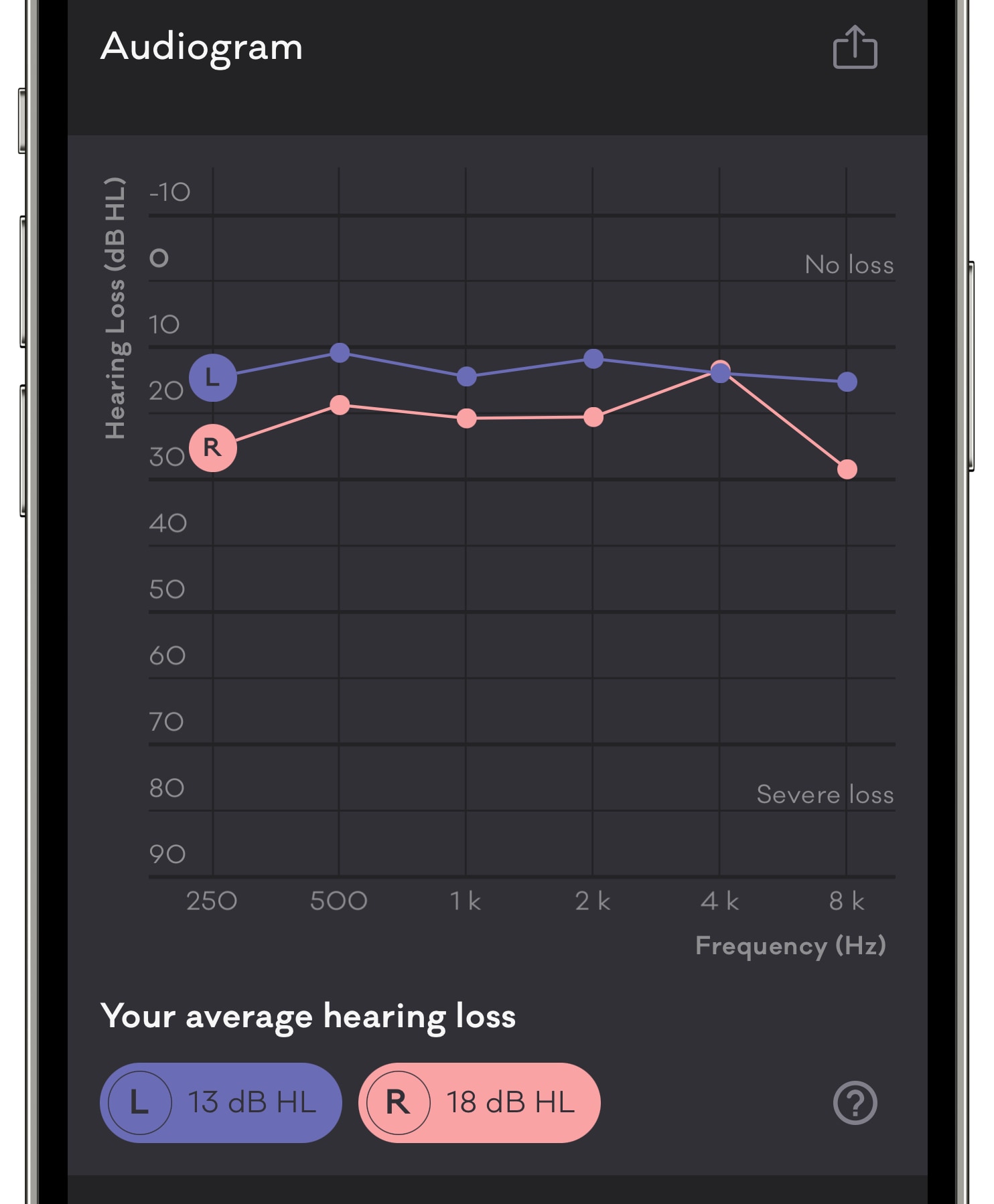
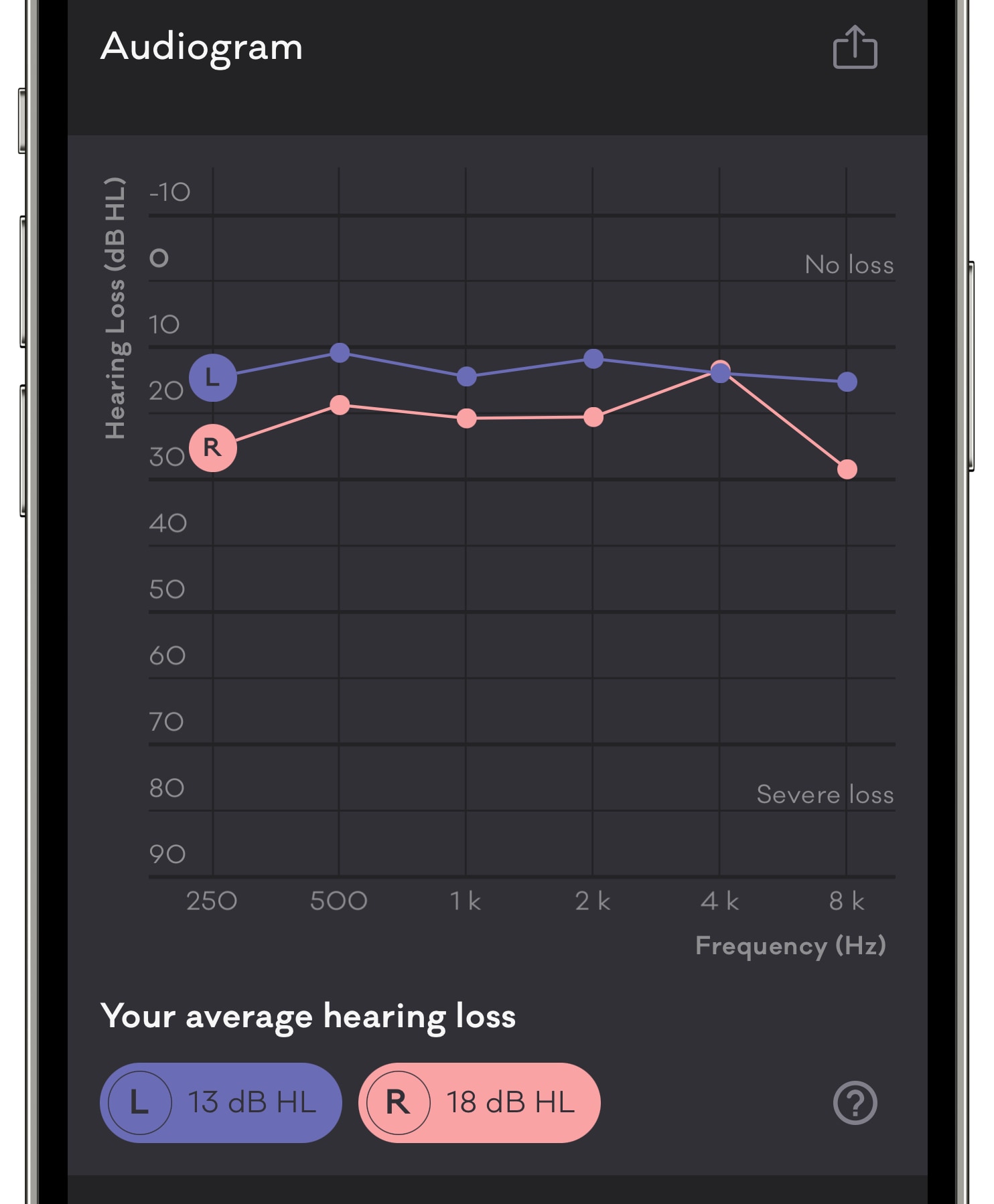
Para exportar sus resultados como un documento PDF, toque el icono Compartir cerca de la esquina superior derecha.
Si crea un cuenta con Mimi, podrá almacenar de forma segura sus datos de identificación auditiva, así como acceder a ellos a través de múltiples ple dispositivos. Y al dar permiso para acceder a la base de datos de salud en la configuración de Mimi, la aplicación exportará automáticamente sus resultados a la aplicación de salud. Además de evaluar su audición en completo silencio, esta aplicación también ofrece una prueba de umbral enmascarado para medir los sonidos más silenciosos que puede escuchar en entornos ruidosos.
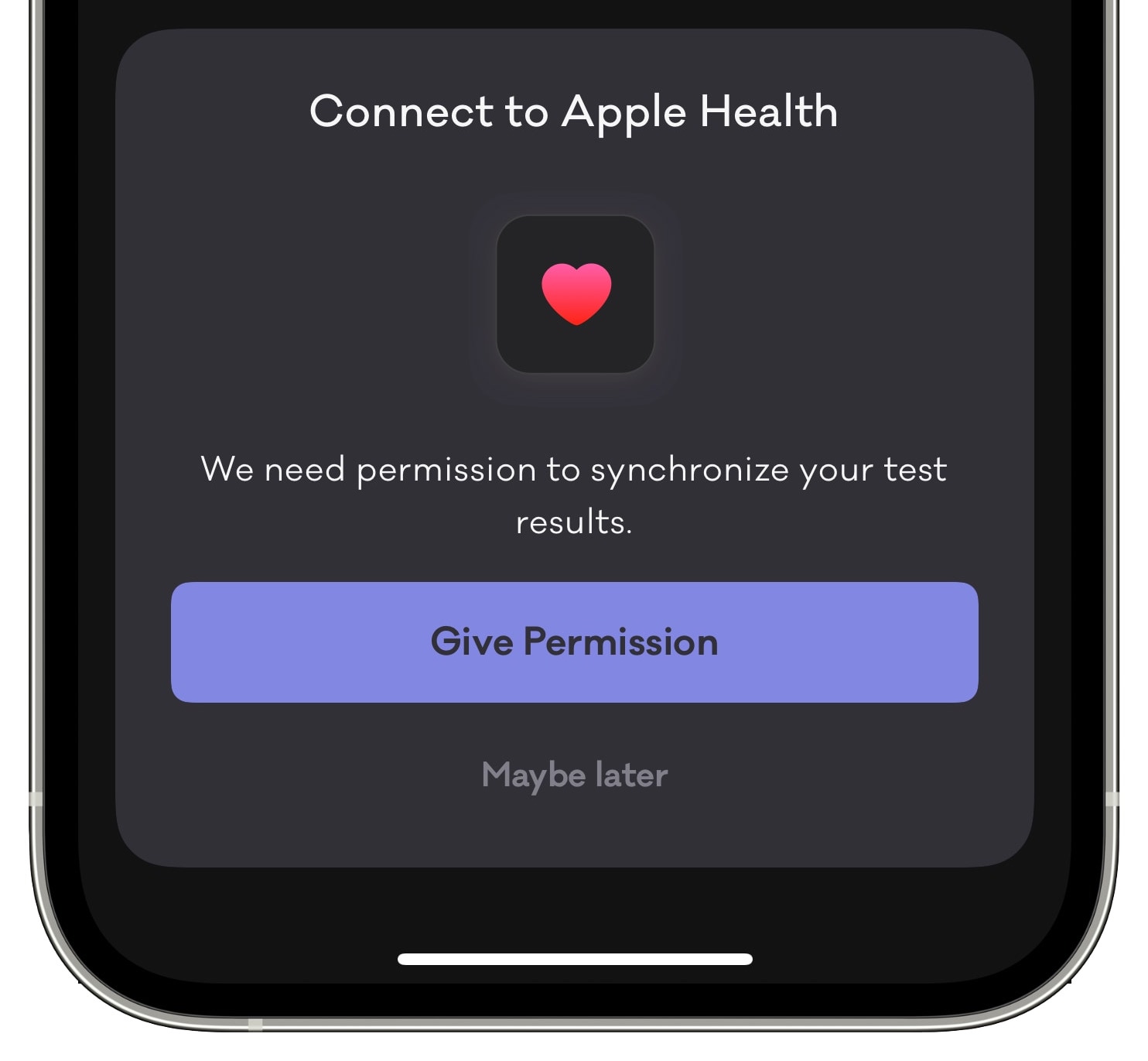
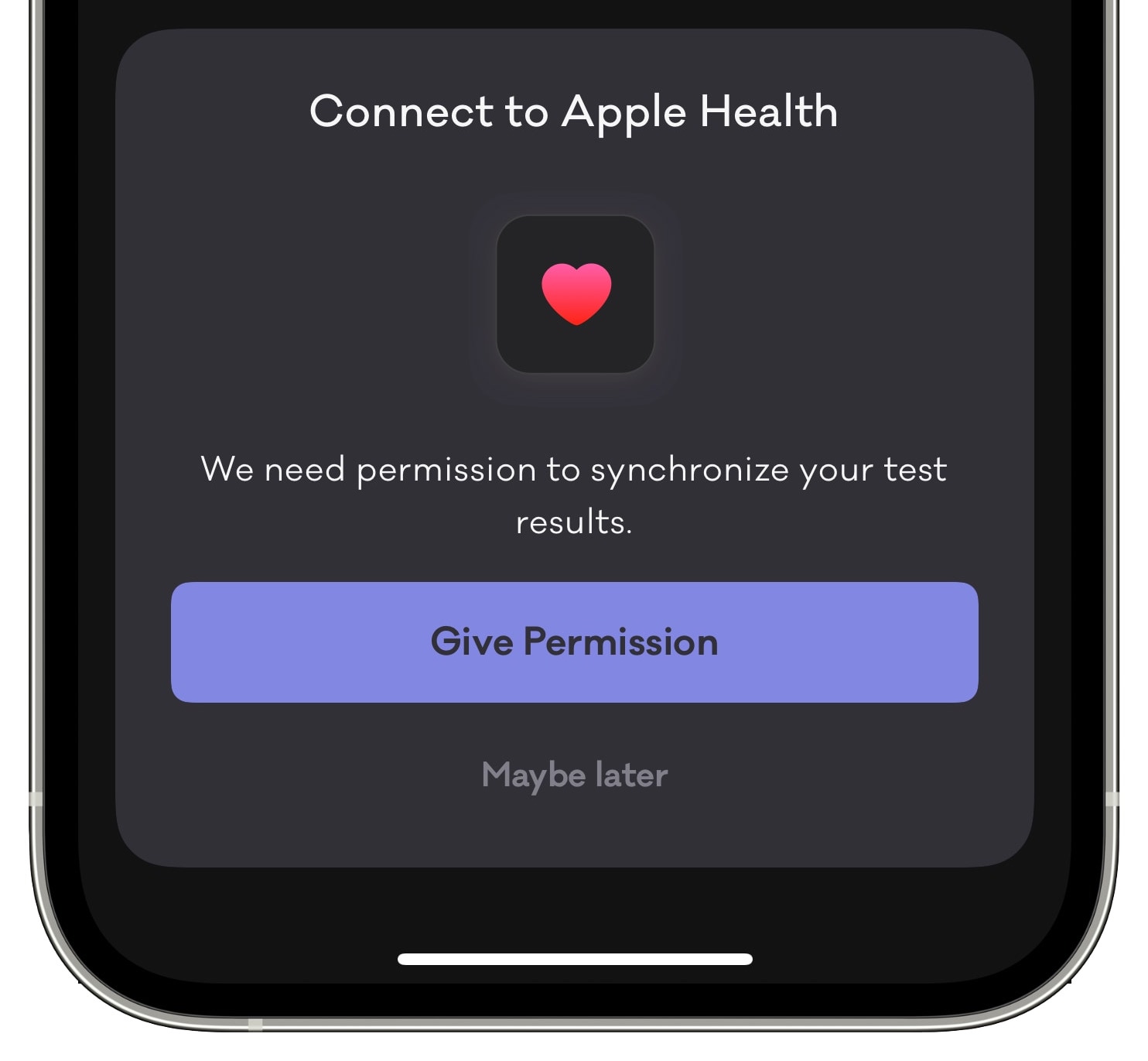
Importación de su personalizado audiograma
Con su audiograma exportado a Salud, vaya a Configuración → Accesibilidad → Audio/Visual → Adaptaciones para auriculares → Configuración de audio personalizada , luego seleccione la opción Usar audiograma . Esto extraerá los datos de audiogramas previamente importados de la aplicación Health y los usará como base para personalizar su experiencia de audio.
 iOS 15 te permite importar un audiograma de varias formas
iOS 15 te permite importar un audiograma de varias formas
También puede importar un audiograma desde allí, ya sea tomando una foto o importando una imagen guardada. En el futuro, iDB compartirá un tutorial más detallado que se centrará en la importación de un audiograma y la configuración de sus auriculares para usarlo.
Dispositivos compatibles para la personalización de audio
Asignar sus auriculares a su audio personal El perfil funciona con estos modelos:
AirPods Max AirPods Pro AirPods (segunda generación) PowerbeatsPowerbeats Pro Beats Solo Pro EarPods (con conector para auriculares de 3,5 mm o conector Lightning)
Un documento de soporte sobre el sitio web de Apple señala que tienes tres formas de personalizar tu experiencia de audio. Primero, puede ajustar la configuración de tono y amplificación manualmente. En segundo lugar, hay una función de configuración de audio incorporada para probar su audición, aunque no creará un audiograma. Y tercero, puede usar sus propios datos de audiogramas creados en una aplicación dedicada.
Sus oídos se lo agradecerán
Mapear su iPhone y AirPods con su perfil de audición personal es una excelente manera de personalice su experiencia auditiva. La mayoría de las personas no tendrán un audiograma simétrico, pero eso está bien: las adaptaciones de auriculares se adaptarán a los canales de audio izquierdo y derecho para su mejor oído. Para audiogramas perfectamente simétricos, iOS tomará el promedio de los dos oídos y ajustará los canales de audio izquierdo y derecho con ese perfil. Leer: Cómo impulsar tus conversaciones en AirPods
Con el cambio automático de AirPods, tu audiograma se transfiere automáticamente entre iPhone, iPad y tu Apple Watch emparejado. Esto garantiza que se utilice automáticamente el mismo perfil de audio sin importar el dispositivo. Su perfil de audición no se transferirá a su Mac por el momento porque macOS carece de Adaptaciones para auriculares ni admite audiogramas.